Twobird é um cliente de e-mail gratuito para Windows com lembretes e notas
Se você estiver procurando por um cliente do Gmail para (Gmail)Windows , experimente o Twobird . Este é um cliente de e-mail gratuito(free email client) para Windows 10/8/7 que possui alguns bons recursos, como Lembretes e Notas. Você pode encontrar todos os recursos, opções e um manual para começar a usar este elegante cliente de e-mail.
Cliente de e-mail Twobird para Windows 10
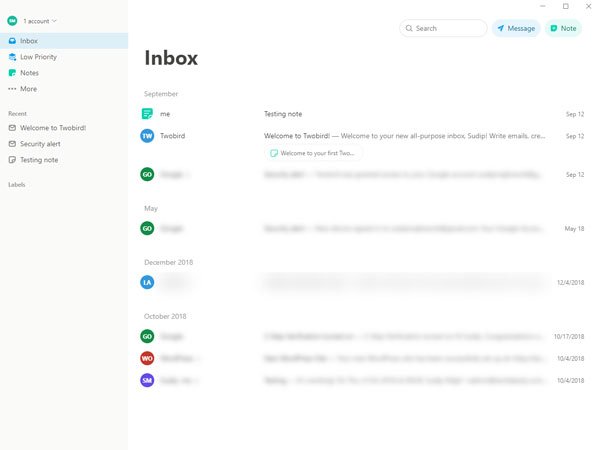
Aqui está a lista dos recursos que você pode encontrar no cliente de e-mail Twobird :
- Múltiplas contas do Gmail:(Multiple Gmail accounts: ) No momento, o Twobird suporta apenas a conta do Gmail , mas você pode adicionar mais de uma conta e usá-las simultaneamente.
- Lembrete e nota:(Reminder and note:) Às vezes, você pode precisar escrever algo para manter isso em mente. Se você usa o Twobird , não precisa instalar um aplicativo de anotações(note-taking app) . Também é possível definir um lembrete por e-mail.
- Priorizar:(Prioritize: ) você pode definir prioridade alta e baixa para o e-mail de um remetente específico. Se você definir alta prioridade para um remetente, encontrará esses e-mails no topo dos outros.
- Criar marcador:(Create label: ) você pode categorizar seus e-mails com a ajuda de marcadores, como no Gmail .
- Modo escuro: o modo (Dark mode: )escuro(Dark) ajuda a economizar bateria e é adequado para seus olhos. Você pode ativar ou desativar o modo escuro no Twobird .
- Atalhos de teclado:(Keyboard shortcuts:) esta ferramenta possui vários atalhos de teclado para que você possa compor um e-mail rapidamente.
- Acesse a versão web:(Access web version:) Embora estejamos falando do software Desktop , você também pode usar o Twobird no seu navegador.
Depois de baixá-lo, instalá-lo e abri-lo, primeiro você precisará clicar no botão Sign Up with Google e inserir suas credenciais de login. Talvez seja necessário permitir que esta ferramenta acesse alguns detalhes pessoais sobre seu perfil.
Twobird vem com uma boa quantidade de opções para que você possa usá-lo de acordo com suas necessidades. Algumas das configurações essenciais são mencionadas abaixo-
- Enviar e-mail e arquivar
- Mostrar opção Marcar como lido/não lido
- Mostrar ícone da lixeira
- Ativar ou desativar a opção de resposta rápida
- Exibir ou ocultar imagens externas
- Excluir ou adicionar uma conta
- Lembrete
- Atalho de teclado
Atalhos do teclado:(Keyboard shortcuts:)
Este software vem com muitos atalhos de teclado. A lista a seguir contém todos os atalhos que você pode encontrar nesta ferramenta-
- H1: Digite # e depois Espaço/Ctrl+1
- H2: Digite ## e depois Espaço/Ctrl+2
- H3: Digite ### e depois Espaço/Ctrl+3
- Negrito: digite * em ambos os lados do texto ou Ctrl+B
- Itálico: Digite _ em ambos os lados do texto ou Ctrl+I
- Tachado: digite(Type) ~ em ambos os lados do texto ou Ctrl+S
- Código: Digite * em ambos os lados do texto ou Ctrl+Shift+C
- Bloco de código(Code) : Digite “* em ambos os lados do texto
- Lista numerada: 1. Espaço
- Lista de marcadores: – Espaço
- Blockquote: > Espaço
- Lista de recuo: Tab
- Lista sem recuo: Shift+Tab
- Quebra de bloco: Shift+Enter
- Desfazer: Ctrl+Z
Você pode usar todos esses atalhos de teclado ao escrever um email. Eles ajudarão você a estilizar o texto rapidamente.
Como remover a conta Twobird?(How to remove Twobird account?)
Se você não quiser usar o Twobird por qualquer motivo, poderá remover sua conta do cliente de e-mail. Para fazer isso, abra o painel Configurações e vá para a seção (Settings)Contas(Accounts ) . Aqui você pode encontrar uma opção chamada Excluir conta do Twobird(Delete Twobird Account) . Use(Make) esta opção para remover sua conta. Depois de fazer isso, você precisa seguir este tutorial para remover o Twobird de usar sua conta do Google .
Se você gosta deste software, você pode baixá-lo no site oficial(official website)(official website) . O Twobird pode ser usado com qualquer endereço de e-mail do Gmail , incluindo endereços do G Suite .
Related posts
MailChecker para Windows permite que você vá em lote de endereços de e-mail
Email Insights para Windows permite pesquisar rapidamente Outlook email & Gmail
OST Viewer software grátis para Windows 10
Best Free Email Clients para Windows 11/10 PC
MailStore Home é um software de arquivamento de e-mail livre para Windows PC
Como esvaziar o Junk Email Folder em Outlook
Microsoft Scams: Phone & Email Scams que usam o uso indevido Microsoft Name
Como verificar se o seu email address foi vazado / ou vendido
Como extrair Email Addresses de Word document
Best grátis Email Backup software para Windows 10
Como definir Outlook como o padrão Email Reader no Mac
Como desativar o recibo de leitura de e-mail do Outlook
Como criptografar Emails em Microsoft Outlook app and Outlook.com
Como criar e adicionar Email Signature em Outlook
Create Desktop Alerts para Incoming Email em Outlook
Hide Email Address em Windows 10 Login Screen
ProtonMail review: Secure Email Service Provider de Switzerland
Como alterar o novo som Email notification no Windows 10
Como mover seu perfil e e-mail do Thunderbird para um novo computador Windows
Como rastrear um email address para o IP de origem do proprietário
